AFAS Profit omgeving
Voordat je een omgeving kunt toevoegen, dien je in AFAS de AppConnector aangemaakt te hebben. Dit doe je volgens de volgende stappen. Door een AFAS Profit omgeving aan de U-turn toe te voegen is het mogelijk om hier data vandaan te halen, en naar toe te sturen.
Om een AFAS Profit omgeving aan de U-turn toe te voegen klik je in het zij-menu op Apps, en vervolgens op AFAS Profit.
Zorg er wel voor dat je al in de juiste organisatie en U-turn omgeving zit voordat je een AFAS omgeving gaat toevoegen, want de AFAS omgeving wordt alleen toegevoegd aan de U-turn omgeving waar jij je in bevindt op het moment dat je de AFAS omgeving toevoegt.
Hierna opent in het rechter gedeelte van het scherm het overzicht met alle gedefinieerde AFAS Profit omgevingen. Als je nog niet eerder een AFAS omgeving hebt toegevoegd zal dit overzicht leeg zijn.
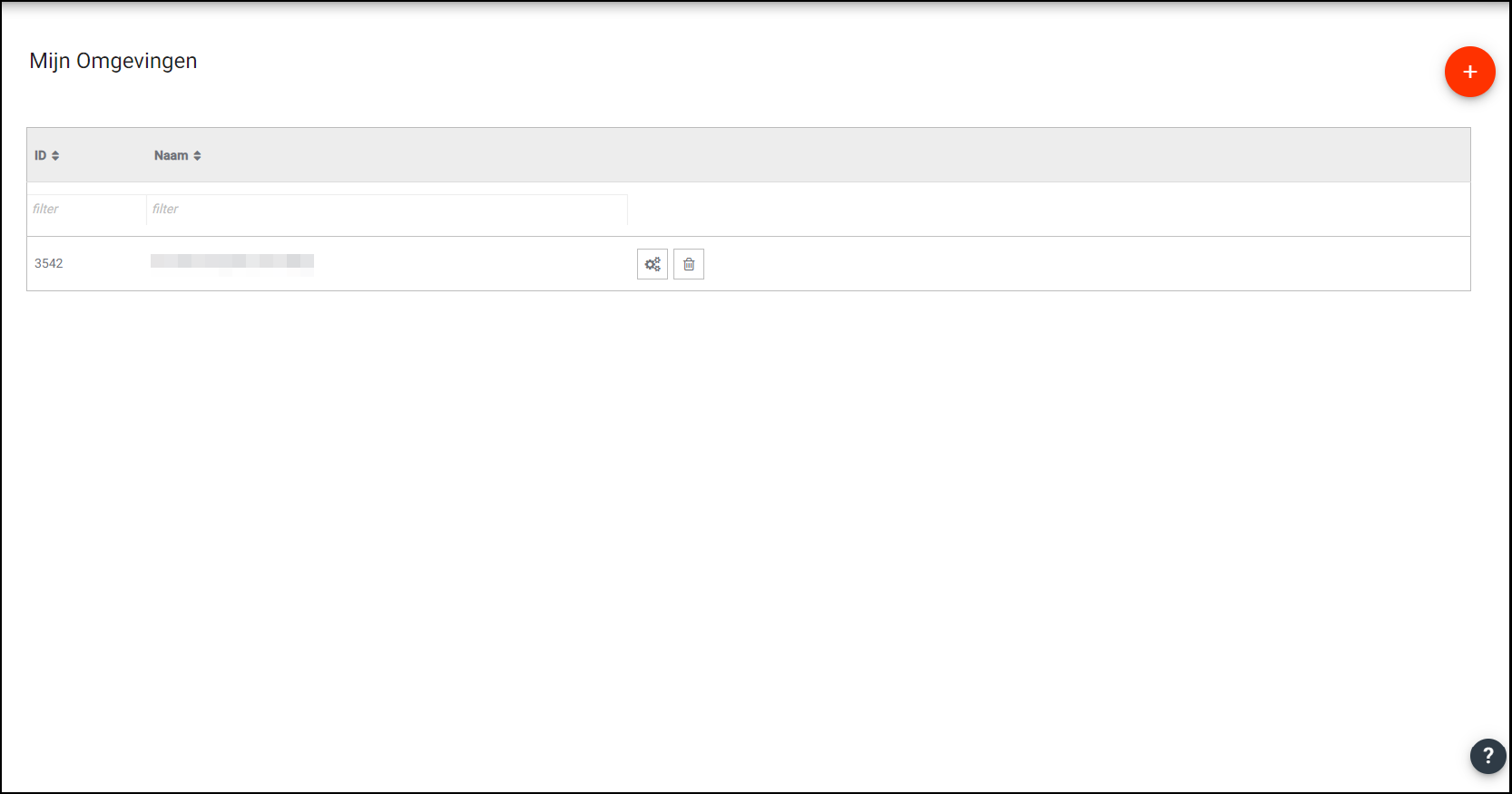
Toevoegen van een AFAS Profit omgeving
Door op de plus knop rechts bovenin de hoek te klikken kan je een nieuwe AFAS omgeving toevoegen.
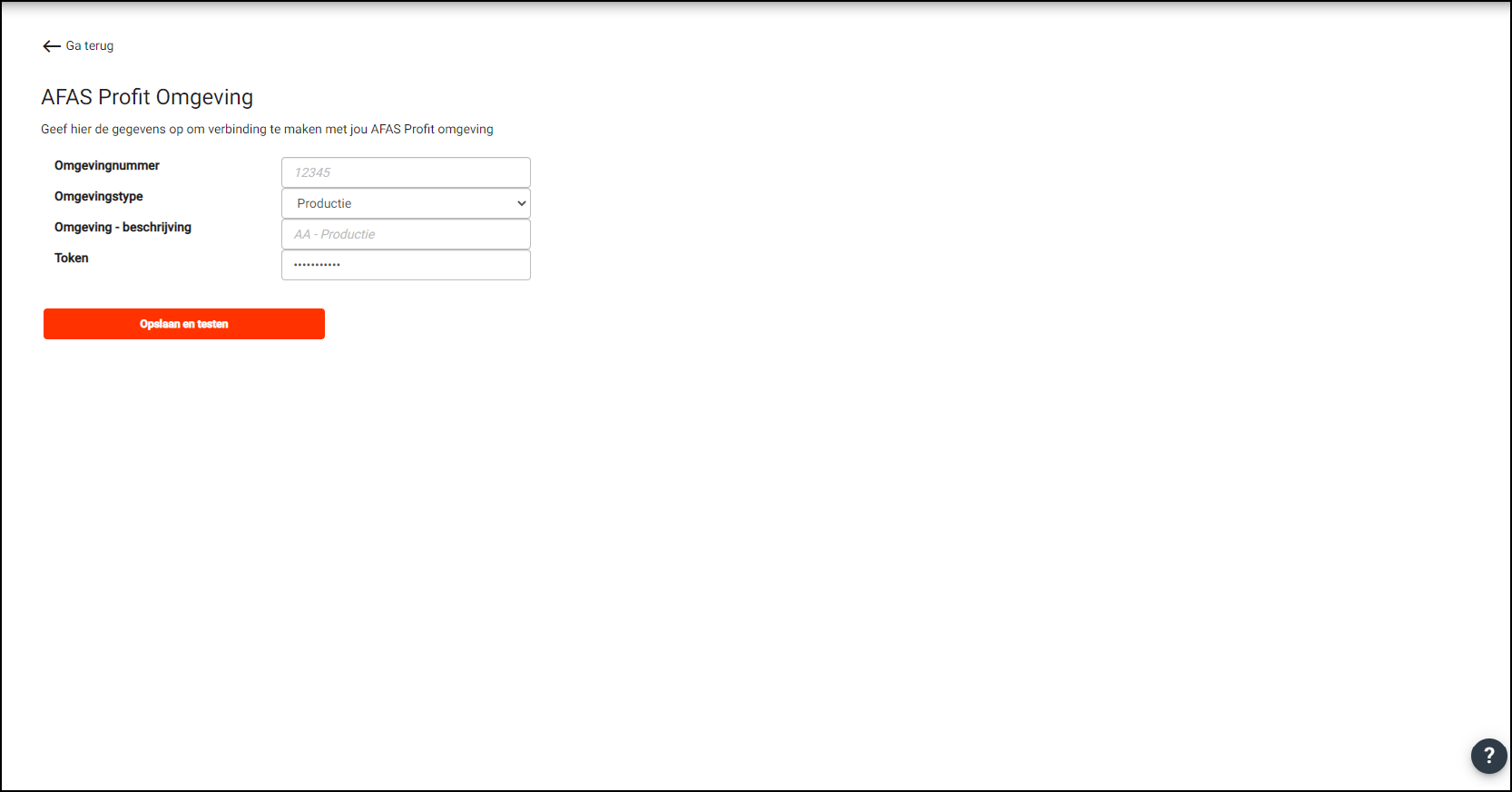
Hiervoor zijn een aantal zaken nodig:
Het omgevingsnummer
Het omgevingsnummer van de AFAS Profit omgeving die je toe wil voegen kan je vinden in AFAS Profit. Als je in AFAS Profit een omgeving geopend hebt zie je links bovenin het venster het omgevingsnummer. Vul dit nummer in het invoerveld voor het omgevingsnummer. Voer hier alleen het nummer in, zonder de letters.
Het omgevingstype
Het omgevingstype geeft aan wat voor soort AFAS Profit omgeving het is. Dit kan test, acceptatie of productie zijn.
Een omschrijving
Bij de omschrijving dien je een omschrijving in te vullen waaraan je in een later stadium de omgeving kan herkennen. Denk hierbij aan bijvoorbeeld ‘Naam omgeving’ + ‘omgevingstype’.
De token van de omgeving
De laatste stap is het toevoegen van de token van de omgeving. De token van een omgeving kan je vinden bij het aanmaken van een nieuwe App Connector, of bij het bewerken ervan. Plak de volledige token in het veld voor de token.
Als alle velden zijn ingevuld klik je op Opslaan en testen om de omgeving te testen. Er zal gecontroleerd worden of de omgeving een Get connector bevat, of hij een Update connector bevat, en of voor de token het ophalen van Xml schema’s aangezet is.
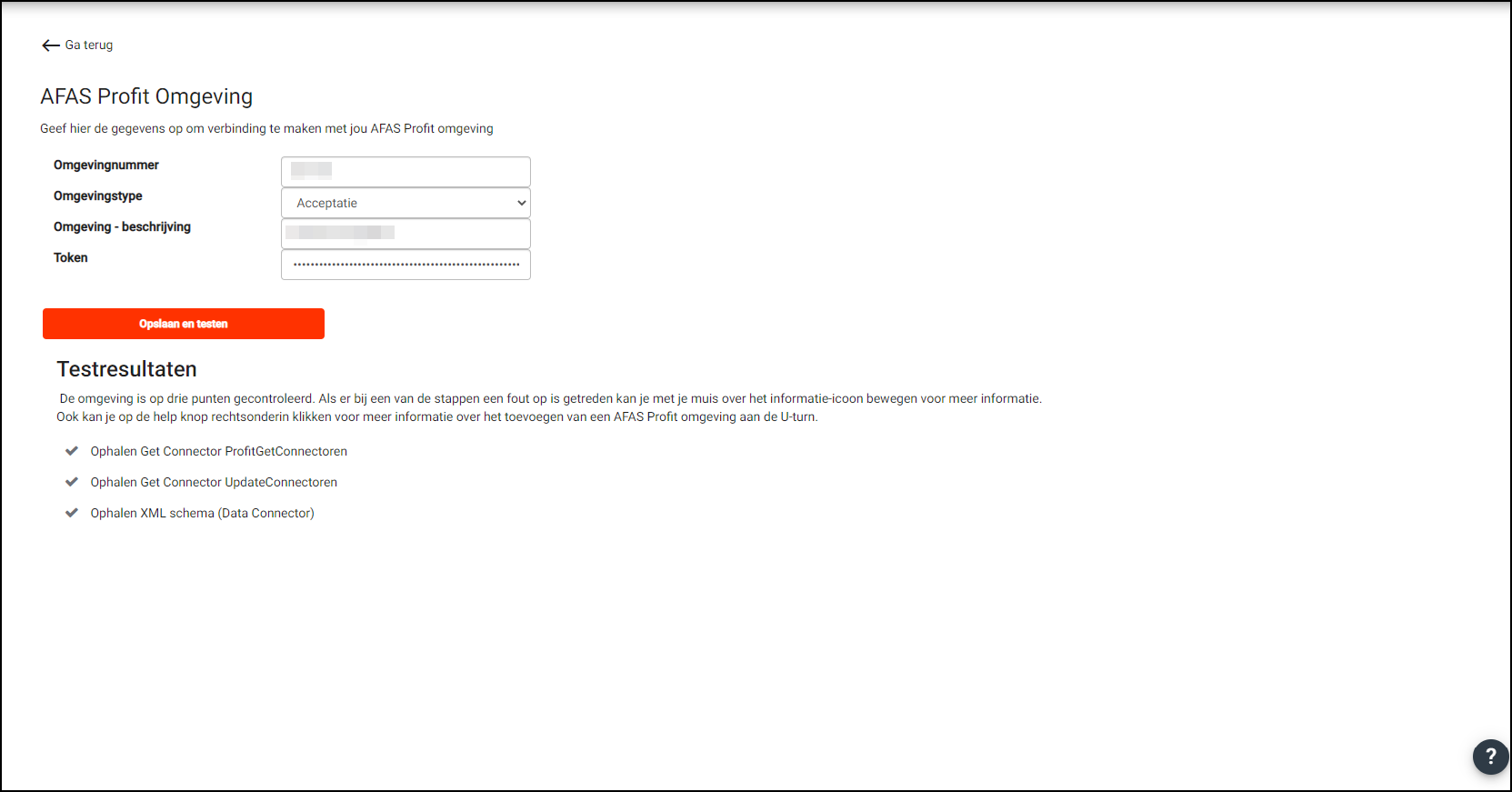
Het testen controleert de omgeving op drie verbindingen:
Ophalen Get Connector ProfitGetConnectoren: een vinkje wanneer er data uit de Profit-omgeving kan worden gedownload.
Ophalen Get Connector UpdateConnectoren: een vinkje wanneer er data in de Profit-omgeving kan worden aangepast en geüpload.
Ophalen XML-schema. een vinkje wanneer de visualisatie van de Updateconnectoren mogelijk is
Mochten de bovenstaande zaken geen vinkjes geven, kan je kijken of de instellingen kloppen zoals beschreven in de inrichting van de App connector
